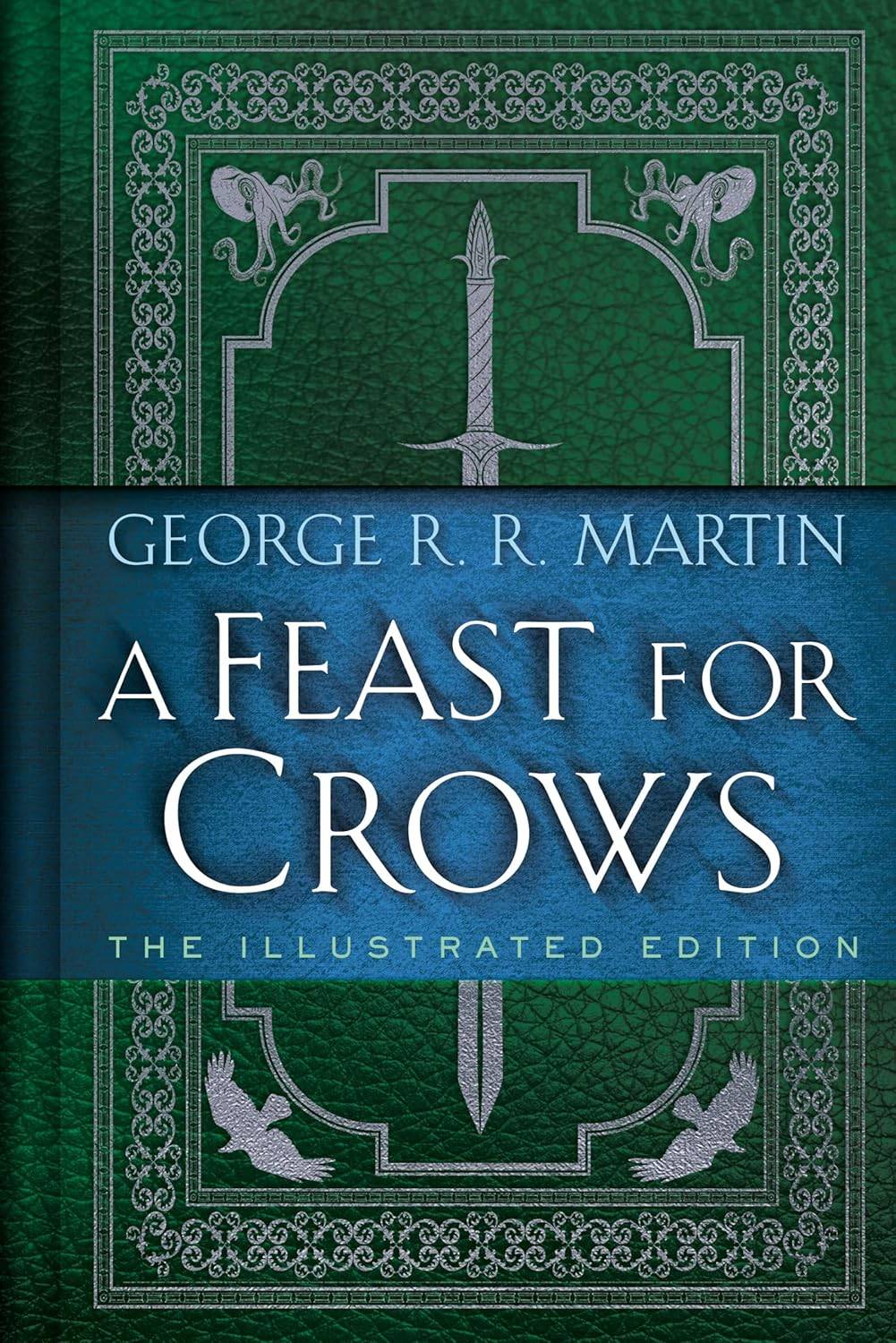Capcom veröffentlicht PC -Fehlerbehebung Guide für Monster Hunter Wilds inmitten von "gemischten" Steam Reviews
Nach dem Start von * Monster Hunter Wilds * auf Steam hat Capcom offizielle Ratschläge für PC -Spieler erteilt, die Leistungsprobleme haben. Das Spiel erhielt eine "gemischte" Benutzerbewertungsbewertung und forderte Capcom auf, den Spielern zu empfehlen, ihre Grafiktreiber zu aktualisieren, den Kompatibilitätsmodus zu deaktivieren und ihre Einstellungen so anzupassen, dass das Gameplay verbessert wird.
"Vielen Dank für Ihre Geduld und Unterstützung!" Capcom über einen Tweet ausgedrückt.
Monster Hunter Wilds Weapons Tier -Liste
Monster Hunter Wilds Weapons Tier -Liste
Eine der "nicht empfohlenen" Steam -Bewertungen, die als "am hilfreichsten" hervorgehoben wurden, kritisiert die Optimierung des Spiels und besagt: "* Monster Hunter Wilds* hat die schlechteste Optimierung, die ich je gesehen habe." Der Rezensent erkennt die zunehmenden Anforderungen neuer Spiele an, findet jedoch die Leistungsprobleme mit * Wilds * besonders ungeheuerlich. "Ich verstehe, dass neue Spiele immer anspruchsvoller werden und die von Menschen voraussichtlich ein Upgrade haben, aber das ist absurd", sagten sie. Sie stellten auch fest, dass ähnliche Probleme den Start von *Monster Hunter: World *plagten, was auf ein wiederkehrendes Problem hinweist. "Ich sage keineswegs, dass das Spiel schlecht ist, aber in seinem aktuellen Zustand sollten Sie wahrscheinlich in Betracht ziehen, auf eine stabilere Veröffentlichung zu warten."
Eine weitere negative Bewertung wiederholte diese Gefühle und bezeichnete die Leistung des Spiels als "absolut grausam darüber, wie das Spiel aussieht" und behauptet, es sei schlechter als die Beta -Version.
Als Reaktion darauf hat Capcom einen Leitfaden „Fehlerbehebung und bekannte Probleme“ veröffentlicht, um die Spieler bei der Lösung dieser Probleme zu unterstützen. Die Anleitung enthält eine Reihe von Schritten, die PC -Benutzer folgen können, um Probleme mit PC, Steam oder den Spielen des Spiels auszuschließen.
MONSTER HUNTER Wilds Fehlerbehebung und bekannte Ausgaben Guide
Fehlerbehebung
Wenn das Spiel nicht ordnungsgemäß ausgeführt wird, versuchen Sie bitte die folgenden Schritte:
- Stellen Sie sicher, dass Sie die Mindestsystemanforderungen für das Spiel erfüllen.
- Aktualisieren Sie Ihre Video-/Grafiktreiber.
- Überprüfen Sie nach Windows -Updates und stellen Sie sicher, dass alle neuesten Programme auf Ihrem Betriebssystem installiert sind.
- Wenn Sie immer noch Probleme haben, führen Sie eine saubere Installation des Videotreibersatzes durch.
- Aktualisieren Sie DirectX auf die neueste Version. Weitere Informationen zum Update von DirectX finden Sie auf der Microsoft -Support -Seite oder dem Microsoft -Download -Center.
- Fügen Sie den Ordner und die Dateien des Spiels zur Ausnahme-/Ausschlussliste Ihres Antivirenprogramms hinzu. Standardpfade: C: Programmdateien (x86) SteamSteAMAppscommonMonsterHunterwilds und C: Programmdateien (x86) SteamSteMAppscommonMonsterHunterWildsMonsterHunterwilds.exe.
- Fügen Sie den Ordner und die Dateien für Steam.exe in die Ausnahme-/Ausschlussliste Ihres Anti-Virus-Programms hinzu. Standardpfade: C: Programmdateien (x86) Steam und C: Programmdateien (x86) SteamSteam.exe.
- Geben Sie die Administratorrechte für Dampf. Um Steam.exe im Administratormodus auszuführen, klicken Sie mit der rechten Maustaste auf die .exe-Datei und wählen Sie "als Administrator ausführen".
- Wenn Ausgaben bestehen, melden Sie sich im Administratormodus bei Ihrem PC an und führen Sie die Ausführungsdatei des Spiels (MonsterHunterwilds.exe) aus.
- Überprüfen Sie die Dateien des Spiels auf Steam. Um dies zu tun:
- Starten Sie Ihren Computer neu und starten Sie Steam.
- Klicken Sie im Abschnitt "Bibliothek" mit der rechten Maustaste auf das Spiel und wählen Sie im Menü "Eigenschaften".
- Wählen Sie die Registerkarte "Installierte Dateien" aus und klicken Sie auf die Schaltfläche "Integrität der Spieldateien überprüfen".
- Steam überprüft die Dateien des Spiels - dieser Vorgang kann einige Minuten dauern. Hinweis: Eine oder mehrere Dateien können möglicherweise nicht verifiziert werden. Dies sind lokale Konfigurationsdateien, die als Teil dieses Prozesses nicht ersetzt werden sollten. Sie können diese Nachricht sicher ignorieren. Wenn problematische Dateien erkannt wurden, lädt Steam automatisch herunter und/oder ersetzt sie.
- Deaktivieren Sie den Kompatibilitätsmodus für "MonsterHunterwilds.exe", falls aktiviert. Um dies zu tun:
- Klicken Sie mit der rechten Maustaste auf "MonsterHunterwilds.exe" im folgenden Ordner: C: Programmdateien (x86) SteamSteAppscommonMonsterHunterWilds (Standard-Speicherort).
- Gehen Sie zu Eigenschaften.
- Öffnen Sie die Registerkarte Kompatibilität.
- Uncick "Führen Sie dieses Programm im Kompatibilitätsmodus aus:"
- Wenn das oben genannte das Problem nicht behebt, deaktivieren Sie den Kompatibilitätsmodus für "Steam.exe" im Ordner: C: Programmdateien (x86) Steam.
- Wenn Sie immer noch Probleme haben, finden Sie in den Schritten der Fehlerbehebung des offiziellen Monster Hunter Wilds -Fehlerbehebung und der Ausgabeberichterstattung auf der Steam Community -Seite detailliertere und zusätzliche Schritte, die dazu beitragen können, Ihr Problem zu lösen.
Trotz dieser Performance -Schluckaufe hat * Monster Hunter Wilds * einen phänomenalen Start mit fast 1 Million gleichzeitigen Spielern auf Steam genossen. Diese beeindruckende Zahl hat das Spiel in Steams Top-10-Spiele aller Zeiten aller Zeiten eingeteilt.
Um Ihre Erfahrung mit dem Monster Hunter Wilds * zu verbessern, sollten Sie sich die Anleitungen darüber ergeben, was das Spiel Ihnen nicht sagt, einen umfassenden Überblick über alle 14 Waffenarten und unsere detaillierte Durchführung. Darüber hinaus hilft Ihnen unser Multiplayer -Leitfaden, das Spiel mit Freunden zu genießen. Wenn Sie an den Open Betas teilgenommen haben, lernen Sie, wie Sie Ihren Beta -Charakter auf das gesamte Spiel übertragen können.
IGNs Rezension von* Monster Hunter Wilds* verlieh ihm einen 8/10 und bemerkte: "* Monster Hunter Wilds* verfeinert die Serie weiterhin auf intelligente Weise und bietet lustige Kämpfe, aber es fehlt eine echte Herausforderung."
-
Möchten Sie die günstigste PlayStation 5 Konsolen erwerben, die verfügbar ist? AliExpress führt derzeitig einen US-Jubiläumsverkauf, bei dem eine importierte Sony PlayStation 5 Slim Disc Edition Spielkonsole für nur 397,94 $ angeboten wird, inklusiveAutor : Stella Nov 22,2025
-
Ein Festmahl für Kräken: Die Illustrierte AusgabeDas Warten auf "Die Winde des Winters" dauert an, doch für Fans von George R.R. Martins epischer Saga gibt es etwas Neues, auf das sie sich freuen können. Der Autor hat kürzlich das Cover der illustrieAutor : Hannah Nov 21,2025
-
 Art Thou a Demon KingHerunterladen
Art Thou a Demon KingHerunterladen -
 Nickle-Slot MachineHerunterladen
Nickle-Slot MachineHerunterladen -
 US Bus Simulator: 3D Bus GamesHerunterladen
US Bus Simulator: 3D Bus GamesHerunterladen -
 Casmimo FlenxxxHerunterladen
Casmimo FlenxxxHerunterladen -
 Niva Travel Car SimulatorHerunterladen
Niva Travel Car SimulatorHerunterladen -
 Royal GameHerunterladen
Royal GameHerunterladen -
 Dreams KeeperHerunterladen
Dreams KeeperHerunterladen -
 Dune 2Herunterladen
Dune 2Herunterladen -
 Royal Indian Wedding Rituals 1Herunterladen
Royal Indian Wedding Rituals 1Herunterladen -
 Vegas Gangster-KrimispielHerunterladen
Vegas Gangster-KrimispielHerunterladen
- WWE-Superstars treten Call of Duty Warzone: Mobile Roster bei
- Midnight Girl ist ein minimalistisches Point-and-Click-Adventure, das im Paris der 60er Jahre spielt und jetzt auf Mobilgeräten vorbestellt werden kann
- Mobile Legends: Bang Bang – Bester Lukas-Build
- "Grand Outlaws entfesselt Chaos und Kriminalität auf Android Soft Start"
- Monster Hunter Now erweitert Monster-Roster zum Frühlingsfest 2025
- "Fallout Staffel 2 Premiere im Dezember 2025, Staffel 3 bestätigt"